Windows10のパソコンでYoutube(ユーチューブ)のショートカットをデスクトップ画面に貼り付けて、ブラウザですぐに表示できるようにする方法について紹介します。
以前は、YouTube サイトのショートカットをデスクトップ画面に貼り付けすることで、サイトにアクセスする方法を紹介していました。
現在では、YouTube 公式アプリとも言える「PWA版Youtube」がリリースされたので、これをインストールすることで、かんたんにデスクトップ画面に「YouTube」のアイコンを作ることができます。
「PWA版Youtube」アプリのインストール方法と、デスクトップ画面へのショートカットアイコンの作成方法はこちらの記事を参考にしてください。

以下は以前紹介していた、ブラウザからショートカットリンクを作成する方法です。
一応残しておくので参考程度に御覧ください。
まずブラウザ(Microsoft Edge)でユーチューブを開きます。
ユーチューブが開いたら、左上にあるユーチューブのロゴをドラッグ・アンド・ドロップして、デスクトップに引っ張っていきます。
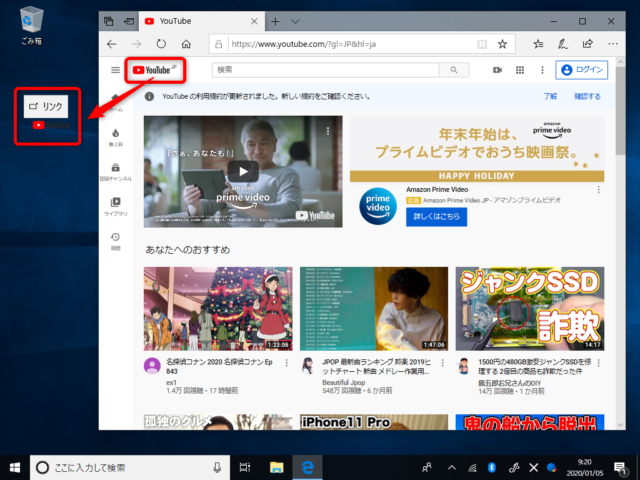
するとこのような表示が出ますが、問題ありませんので「OK」をクリックします。
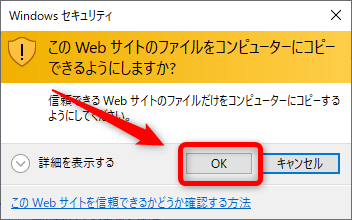
すると、このようにデスクトップ画面に、ユーチューブのショートカットアイコンができました。
ダブルクリックするとブラウザが起動し、ユーチューブが表示されるようになります。
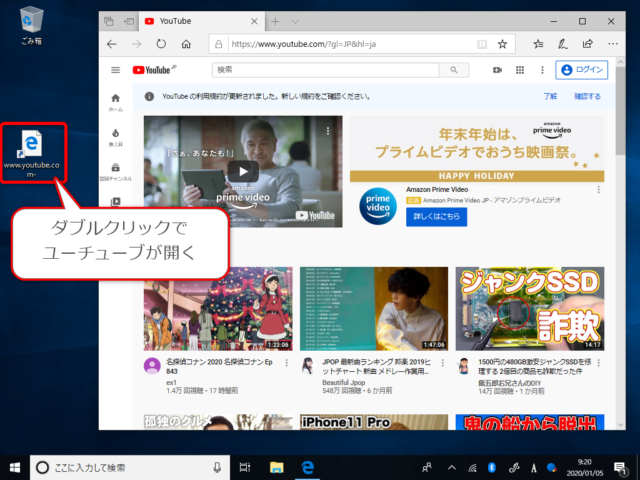
ただ、この方法では「e」マークの味気ないアイコンなので、ユーチューブのアイコンしたい場合は以下の方法を実行する必要があります。
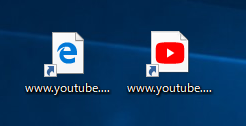
ユーチューブアイコンのショートカットを作る方法
ユーチューブのロゴのアイコンを作るには、インターネットエクスプローラーを利用する必要があります。
マイクロソフトエッジでユーチューブを開いた状態で、ウィンドウを右上の「︙」をクリックし、出てきたメニューから「その他のツール」、「Internet Explorerを開く」をクリックします。
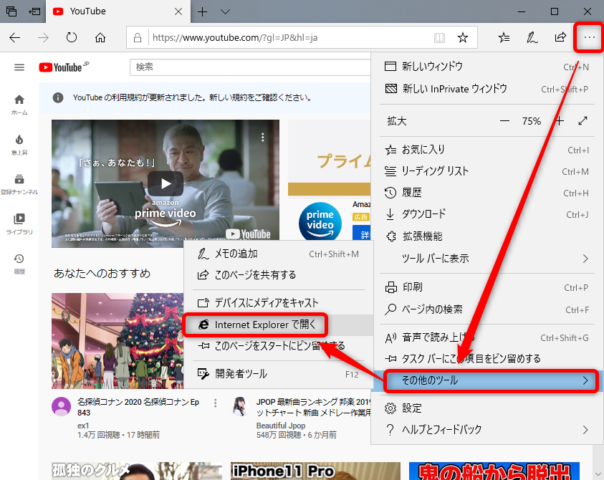
すると、インターネットエクスプローラーでユーチューブが開きます。インターネットエクスプローラーはこのままにしておいて、タスクバーのマイクロソフトエッジのアイコンをクリックします。
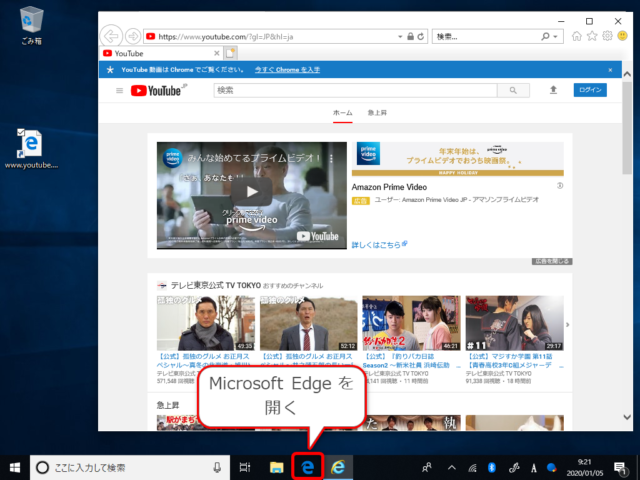
マイクロソフトエッジが表示されたら、ユーチューブのロゴをデスクトップ画面にドラッグ・アンド・ドロップします。
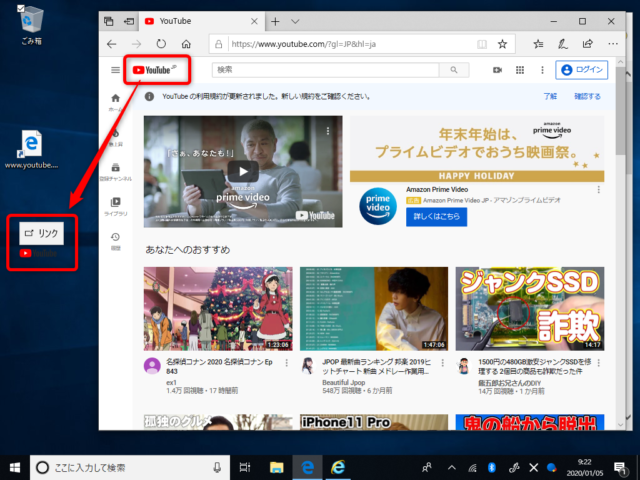
すると今度は、ユーチューブのロゴのショートカットアイコンができましたね。
※うまく行かない場合は、インターネットエクスプローラーやマイクロソフトエッジを何度か再読込すると成功します。
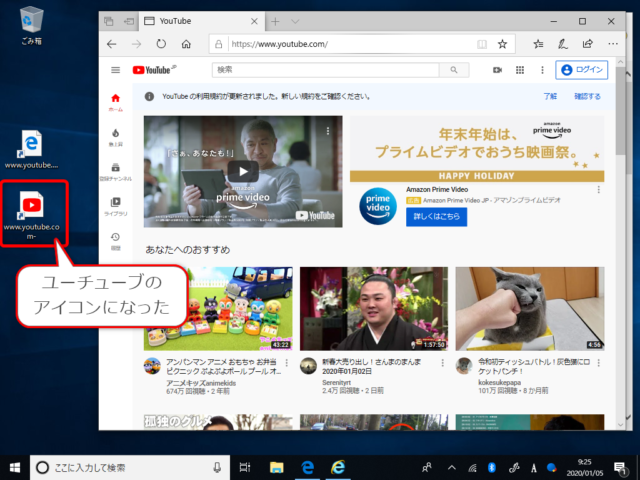
そのままのアイコンはユーチューブのURLの名前なので、このように「ユーチューブ」等とわかりやすい名前をつけるといいでしょう。
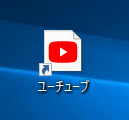
以上、ユーチューブのショートカットアイコンを、デスクトップ画面に貼り付けて表示する方法について紹介しました。

